Как сделать прицел ярче в ксс
Как настроить прицел в кс го (ксс), с помощью консольных команд?
Если вы до сих пор пользуетесь стандартным прицелом, то самое время его поменять. Базовый динамический прицел в CS:GO меняет свой размер в зависимости от скорости движения, положения и интенсивности стрельбы. Такой наглядный подход дает новичкам понять, что бег или стрельба очередью сильно влияют на меткость.
При этом, если оценивать чисто с визуальной точки зрения, стандартный прицел далек от идеала: он чересчур анимирован и занимает слишком много места на экране. Его размашистые расширения и сужения скорее отвлекают, чем дают примерное представление, куда вообще летят выпущенные пули.
К тому же, расширенный прицел может привести к ошибочному выводу, что выстрелы могут попасть в любую точку в радиусе перекрестия, хотя это и не совсем так.
Как можно настроить прицел? (Настройки цвета и стиля перекрестия)
Базовыми конфигурируемыми параметрами прицела являются цвет и стиль. Они доступны в стандартных игровых настройках, входить в консоль для их изменения не обязательно.
Настройки цвета и стиля прицела находятся в том же меню, что и опция включения консоли: Игровые настройки -> Игровые параметры -> Настройки интерфейса.

Консольные команды для настройки прицела в КС ГО
Как изменить стиль прицела в кс го?
Возможности конфигурации прицела не ограничиваются стилем и цветом. У перекрестия существует целый ряд параметров, настраиваемых с помощью базовой команды cl_crosshair + последующий атрибут. Если конкретнее, то выглядит она примерно так:
cl_crosshairstyle – эта команда позволяет задавать стиль прицела в консоли.
Всего на выбор есть 5 видов стиля перекрестия:
cl_crosshairstyle 0 – стандартный прицел (динамический)
cl_crosshairstyle 1 – стандартный прицел (статический)
cl_crosshairstyle 2 – классический стиль
cl_crosshairstyle 3 – классический стиль (динамический)
cl_crosshairstyle 4 – классический стиль (статический)
Профессиональные игроки не рекомендуют использовать стандартные стили и прицелы, расширяющиеся при стрельбе или беге (в частности, стили 0, 1 и 2), так как они занимают слишком много места на экране, что негативно сказывается на меткости.
Про-геймеры, такие как s1mple и ScreaM, считают cl_crosshairstyle 3 наиболее оптимальным вариантом для одиночных выстрелов и cl_crosshairstyle 4 для стрельбы очередями.
Как поменять цвет прицела в кс го?
Чтобы придать перекрестию необходимый цвет, введите в консоль команду cl_crosshaircolor X, где X – это параметр цвета.
Всего доступно 6 вариантов цветовой расцветки прицела. Самыми популярными являются зеленый, желтый, синий и красный.
| X = 0 – красный | |
| X = 1 – зеленый | |
| X = 2 – желтый | |
| X = 3 – синий | |
| X = 4 – голубой | |
| X = 5 – кастомный | (черный, белый, розовый и так далее). |
В принципе, игрок волен выбирать такой цвет прицела, какой ему заблагорассудится. Подавляющее число профессиональных игроков считают, что оттенок перекрестия не играет какой-либо роли. Но при этом стоит учитывать цветовую палитру карт: например, на de_dust2 и de_mirage стоит отказаться от желтого цвета прицела, который просто сольется с фоном.
Чтобы выбрать кастомный цвет, сперва необходимо ввести консольную команду cl_crosshaircolor 5, а затем установить необходимый вам оттенок, введя значения красного (r), зеленого (g) и синего (b) цветов. Команды для этого выглядят следующим образом:
Таким образом вы можете выбрать любой из существующих цветовых оттенков, установив цифровое значение красного, зеленого и синего в диапазоне от 0 до 255. Например:
| Черный | Белый | Салатовый |
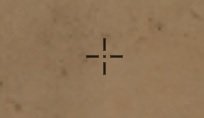 | ||
| cl_crosshaircolor_r 0 | cl_crosshaircolor_r 255 | cl_crosshaircolor_r 125 |
| cl_crosshaircolor_g 0 | cl_crosshaircolor_g 255 | cl_crosshaircolor_g 255 |
| cl_crosshaircolor_b 0 | cl_crosshaircolor_b 255 | cl_crosshaircolor_b 0 |
Настройка контура прицела в ксс и кс го
Чтобы включить контур вокруг линий перекрестия, введите в консоль команду cl_crosshair_drawoutline 1. Соответственно, чтобы убрать контур, необходимо изменить значение 1 в этой команде на 0.
| С контуром | Без контура |
 |
Как изменить точку прицела в кс го?
Чтобы добавить к своему прицелу небольшую точку в центре, используйте консольную команду cl_crosshairdot 1. Команда cl_crosshairdot 0 убирает точку.
Про-игроки не рекомендуют пользоваться прицелом с точкой, так как это может усложнить выполнение выстрелов в голову. Но если вам всё-таки удобнее стрелять с точкой – то не спешите её убирать.
Пример перекрестия с включенной центровой точкой:
Настройка прозрачности прицела в кс го
Прозрачность настраивается с помощью команды cl_crosshairalpha X. Впрочем, этот параметр рекомендуется, либо использовать вместе с контуром (cl_crosshair_drawoutline 1), либо не трогать вообще. Полупрозрачный прицел значительно усложнит прицеливание, но контур компенсирует отсутствие контраста между перекрестием и окружением.
Пример прозрачного прицела:

Как изменить размер прицела в кс го?
Этот параметр можно поменять командой cl_crosshairsize X. Это один из наиболее важных для игрового процесса параметров прицела, так что уделите ему особое внимание.
Если переборщить с параметром X, то гигантский прицел перекроет половину экрана, мешая не только прицеливаться, но и вообще ориентироваться в пространстве. Но и слишком маленьким перекрестие делать не надо, его должно быть четко видно в любой ситуации.
Вот примеры удачного и неудачного выбора размера прицела:
| Удобный прицел | Неудобный прицел |
 |  |
| cl_crosshairsize 3.5 | cl_crosshairsize 8 |
Настройка зазора прицела
Зазор между линиями – ещё один важный параметр, который настраивается консольной командой cl_crosshairgap X. Дело в том, что зазор должен быть достаточно большим для комфортной стрельбы очередями на средней дистанции и одиночных выстрелов на дальней и средней дистанции. Но при этом слишком большой зазор сделает стрельбу на большом расстоянии практически невозможной, в то время как минимальный зазор не позволит метко стрелять по головам на средней дистанции.
Как видите, ни слишком большой, ни слишком маленький зазор прицела для эффективной стрельбы не годятся:
Как поменять толщину прицела в кс го?
Толщина настраивается благодаря консольной команде cl_crosshairthickness X. Чем больше значение X, тем толще линии перекрестия.
| cl_crosshairthickness 0 | cl_crosshairthickness 2 |
 |
Т-образный прицел
В 2017 году CS:GO обзавелся новой опцией – Т-образным прицелом, который можно было установить, введя в консоль команду cl_crosshair_t 1 (либо cl_crosshair_t 0 для возвращения к нормальной крестовине). Судя по отзывам про-геймеров и ютуберов, такой прицел делает хэдшоты более удобными.

Лучшие прицелы для хедшотов в КС ГО
Если вы хотите настроить свой прицел таким образом, чтобы попадать в голову чаще обычного, то, во-первых, воспользуйтесь генератором прицелов. Поиграйте с ползунками и характеристиками, пока не получите полностью устраивающий вас вариант. Во-вторых, можно просто взять на вооружение перекрестий, которыми пользуются профессиональные игроки.
Их тоже можно найти в генераторе прицелов – просто скопируйте связанный с тем или иным перекрестием код и вставьте его в свой файл config.cfg.
Прицелы про игроков в CS:GO с картинками
Напоследок рассмотрим несколько примеров прицелов, с которыми играют про-геймеры.
| ScreaM | s1mple | coldzera |
| cl_crosshairsize 3 | cl_crosshairsize 2 | cl_crosshairsize 3 |
| cl_crosshairgap -2 | cl_crosshairgap -2 | cl_crosshairgap -2 |
| cl_crosshairdot 0 | cl_crosshairdot 0 | cl_crosshairdot 0 |
| cl_crosshairthickness 1 | cl_crosshairthickness 0 | cl_crosshairthickness 1.15 |
| cl_crosshaircolor 4 | cl_crosshaircolor 1 | cl_crosshaircolor 1 |
| flusha | FalleN | GuardiaN |
| cl_crosshairsize 3 | cl_crosshairsize 3 | cl_crosshairsize 2 |
| cl_crosshairgap -3 | cl_crosshairgap -1.5 | cl_crosshairgap 0 |
| cl_crosshairdot 0 | cl_crosshairdot 0 | cl_crosshairdot 0 |
| cl_crosshairthickness 1 | cl_crosshairthickness 1 | cl_crosshairthickness 0.5 |
| cl_crosshaircolor 0 | cl_crosshaircolor 1 | cl_crosshaircolor 1 |
Как настроить прицел в КС ГО онлайн? (Веб-сайт)
Если вам по какой-то причине неудобно запускать саму игру, то отличной альтернативой этому послужит онлайн-генератор прицелов. Как и в предыдущем случае, любую характеристику перекрестья здесь можно поменять с помощью ползунков. Внесенные изменения отображаются на экране слева. Помимо этого, вы сможете с точностью настроить оттенок прицела, манипулируя ползунками красного, синего и зеленого цвета.
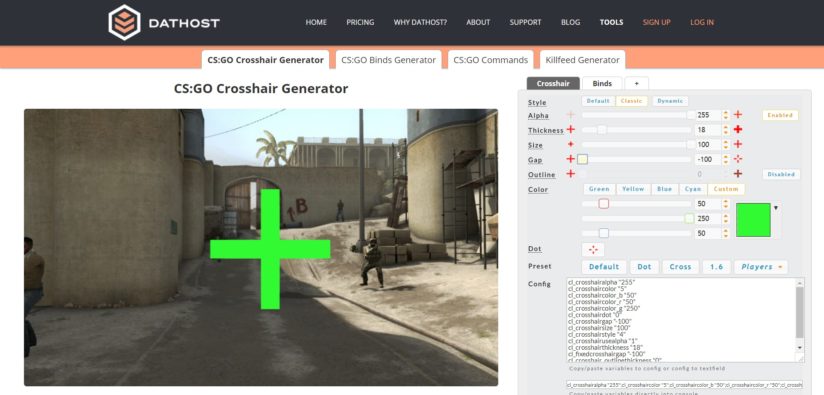
Генератор уже давно не обновлялся, но его функций и встроенного набора карт более чем достаточно, что подобрать и протестировать свой кастомный прицел. Придя к удовлетворительному результату, скопируйте код прицела и вставьте его в autoexec.cfg.
Перед тем как вступить в бой с живыми игроками, поиграйте с десяток минут с ботами, чтобы успеть привыкнуть к новому перекрестию и выявить его возможные недостатки. Возможно, меньший размер прицела или отсутствие центровой точки приведут к частым промахам. Но не переживайте – вы быстро привыкнете и вскоре начнете раздавать хэдшоты, как и раньше.
Каждый игрок Counter-Strike старается персонализировать игру, то есть делать её более удобной именно со своей точки зрения. Мы подготовили 8 полезных команд для настройки прицела в CS (1.6, Condition Zero, Source) которые необходимо вводить в консоль игры для смены дефолтных пользовательских настроек.
Команды для настройки прицела в CS
cl_crosshairusealpha - включение или выключение прозрачности прицела
cl_crosshairalpha - значение прозрачности прицела, где 0 не прозрачно и 200 прозрачно
cl_crosshaircolor - значение цвета прицела
cl_crosshairdor - включение или выключение точки по центру прицела
cl_crosshairgap - уровень сужения прицела
cl_crosshairsize - размер прицела
cl_crosshairstyle - стиль прицела
cl_crosshairthickness - толщина прицела
Дополнительная настройка цвета прицела:
В игре Counter-Strike: Global Offensive присутствует возможность более детальных настроек прицела в случае, если Вам не нравятся предложенные дефолтные варианты. Если изначально значение цвета от 1 до 5 (где 1 - зеленый, 2 - желтый, 3 - синий, 4 - бирюзовый), то цифра 5 задаёт возможность специальной настройки по коду RGB, для этого существуют следующие значения:
cl_crosshaircolor "5" - означает, что мы задаем кастомные параметры.
cl_crosshaircolor_r "103" - цвет R
cl_crosshaircolor_g "110" - цвет G
cl_crosshaircolor_b "103" - цвет B
Полная кастомизация прицела:
На случай, если хочется сделать полностью свой прицел по всем возможным параметрам игры — советуем просто воспользоваться удобной настройкой прицела CS:GO онлайн. Специальный онлайн конструктор наглядно покажет, а также предоставит Вам код для установки в игру.

Полезные консольные команды для CSS v34
1.КАК УМЕНЬШИТЬ ПРИЦЕЛ В CSS
cl_crosshairscale 40000 (мега маленький прицел)
cl_crosshairscale 20000 (очень маленький прицел)
cl_crosshairscale 5000 (динамичный маленький прицел)
cl_crosshairscale 2000 (средний прицел)
2.КАК УБРАТЬ РАСШИРЕНИЕ ПРИЦЕЛА
cl_dynamiccrosshair 0 - должен убрать расширение прицела
3.КАК ПОМЕНЯТЬ ЦВЕТ ПРИЦЕЛА
cl_crosshaircolor и число от 1 до 5 даёт разные цвета
4.КАК УМЕНЬШИТЬ ПИНГ
cl_cmdrate 1 или
cl_cmdrate +65(понижает до 1-5 мс)
cl_interp 0.033 или cl_interp 0.055 так как из-за пинга существуют задержки,то вы на экране можете видеть совсем не соответствующую действительности картину,эта команда поправляет данную ситуацию. по умолчанию стоит 0.10, эксперементируйте.

Ещё команды доступные на сервере:
!resetscore(!rs).
!admins(Показывает список админов Online).
voteban, votekick, votemute, votemap, rtv.
!rr(ДЛЯ АДМИНОВ).
!wg(ДЛЯ АДМИНОВ).
А так же Плагин для проведения КВ
Команды админа:
war_knife ~ Запустить матч с ножевым раундом.
war_live ~ Запустить матч без ножевого раунда.
war_reset ~ Сбросить плагин. Сбрасывает все очки, останавливает запись демо и выполняет 1 рестарт.
war_maxrounds ~ Установить или показать максимальное количество раундов.
war_nextmap ~ Установить или показать следующую карту.
war_warmup ~ Запустить разминочные раунды.
war_live_end/war_knife_end ~ То же самое что и war_live/war_knife, но Ножи/Матч начнуться после завершения текущего раунда.
war_pass ~ [ новая функция ] ~ ~ Установить или показать пароль в игре.
war_spec ~ [ новая функция ] ~ ~ Переместить игрока или всех игроков в наблюдатели. Использование: war_spec (целью может быть: имя игрока, @T (все терры), @CT (все контры) или @all (все игроки))
war_ct ~ [ новая функция ] ~ ~ Вручную сменить имя для команды, которая начинает за CT. Использование: war_ct
war_t ~ [ новая функция ] ~ ~ Вручную сменить имя для команды, которая начинает за T. Использование: war_t
Команды игрока:
pass or pw ~ [ новая функция ] ~ ~ Отображает пароль к серверу тому игроку, кто набрал команду в чате.
score ~ Отображает панель состояния матча, если запущен режим матча.
steams ~ [ новая функция ] ~ ~ Запускает модуль проверки наёмов и если наём найден, то сообщает об этом всем игрокам.

Предлагаем вниманию посетителей возможность сделать прицел в игре CS:S черным или белым, и обновить его согласно своему вкусу. Иногда подобная модификация просто необходима для комфортной игры, ведь белый прицел на фоне темных карт выделяется куда лучше, так же как и темный на светлых картах.
Как сделать черный или белый прицел на CS:S v34
- Скачиваем белый и черный прицел с нашего сайта.
- Далее выбираем нужный прицел и папку cstrike из архива помещаем в корневую папку CSS.
- После этого заходим в игру и вводим в консоль команду: cl_crosshairusealpha 0.
Как сделать черный или белый прицел на CS:S v90
Через настройки игры
Здесь всё просто. Открываем настройки игры, переходим во вкладку сетевой режим и настраиваем цвет прицела в графе красный, зеленый, синий. Также не забудьте убрать прозрачность прицела, чтобы видно его было более отчетливо.
Чтобы сделать белый прицел в КСС — смещаем все ползунки вправо.
Чтобы сделать черный прицел в КСС — смещаем все ползунки влево.

Через консоль
Чтобы сделать белый прицел:
cl_crosshaircolor 5
cl_crosshaircolor_r 255
cl_crosshaircolor_g 255
cl_crosshaircolor_b 255
Чтобы сделать черный прицел:
cl_crosshaircolor 5
cl_crosshaircolor_r 0
cl_crosshaircolor_g 0
cl_crosshaircolor_b 0
Читайте также:


